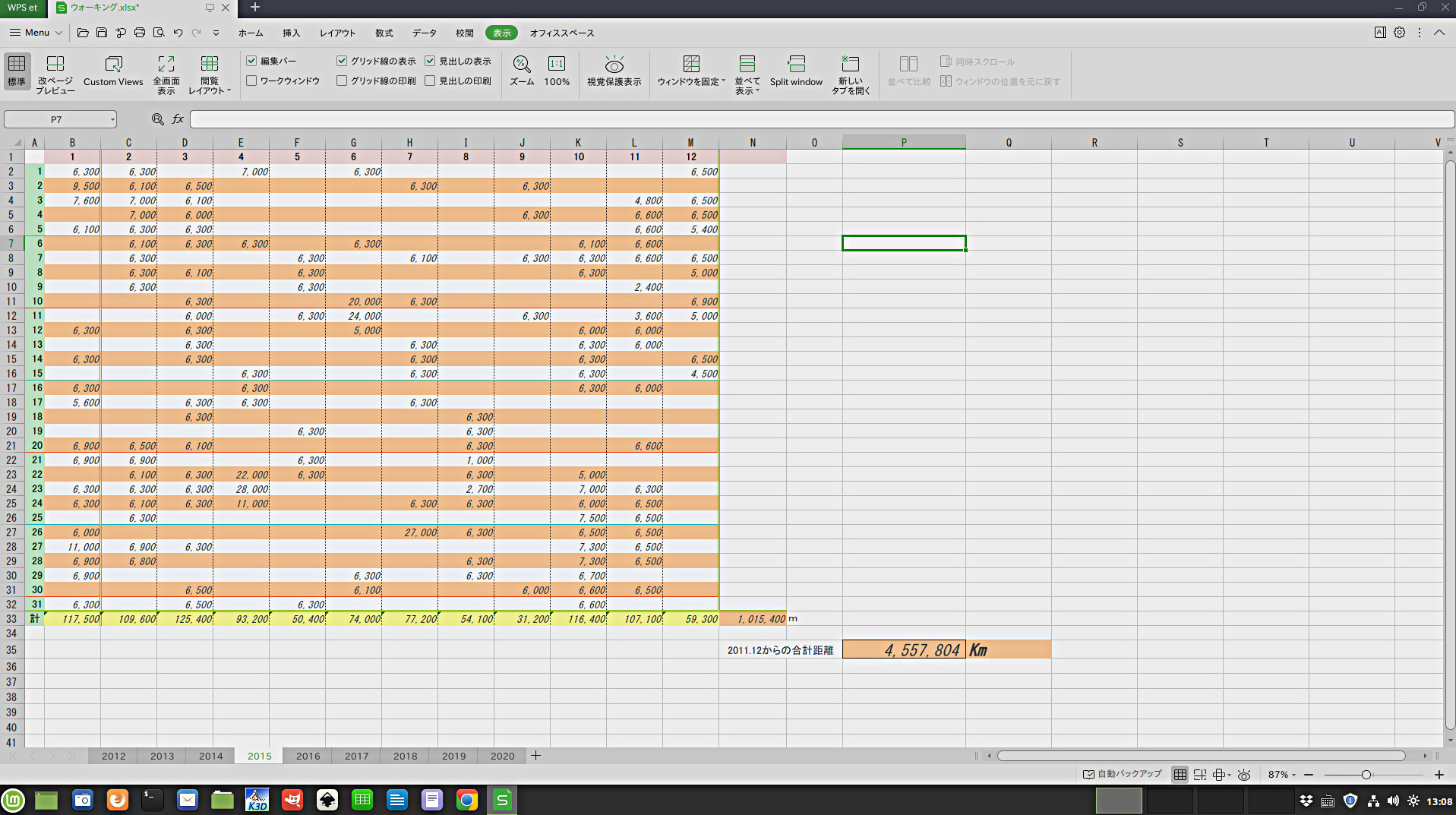
Libre Office
古い頂きもののパソコンにLinuxを入れて使い始めてから早2ヶ月が経過しました。Macで使っていたMicrosoft Office 2011 に変わるものが何か無いか?と思っていたところ、Linuxインストール時から入っていたLibre Office というものがありました。
Microsoft のOfficeと同じように、表計算、ワープロ、プレゼンアプリ と3つ揃っています。
Excelのファイルも殆ど問題なしに読み込め、これで脱Excel出来るかも? と思いましが、いろいろやってみるとマクロ(VBA)については一部互換はあるものの、実際に使うためにはかなりの変更が必要なようでした。
と言うより、殆ど互換性は無い、と言った方が良いのかも。
デフォルトでは表示されないマクロの記録機能も設定で使えるようになるようです。
これで操作の記録が取れるようになるらしいので、早速設定を変えて試しに簡単な操作を記録してそのコードを見てみたところ、VBAの構文とはエライ違いでチンプンカンプン。
ネットで何か教えてもらえるところは無いかと探してみましたが、帯に短しタスキに長し、といった状況で、自分の拙いレベルではあまり参考になるところはありませんでした。
考えてみれば、自分もそろそろ70歳。VBAでさえ、大した知識も無いのに、ましてこの歳になって新しいプログラミング言語を習得するなんてとても無理な話です。
Microsoft Office もサブスクリプションになってしまい、使い続けるためには結構な出費になってしまいます。参考までに上げておくと、
Office Personal 2019 永続ライセンス(買い切り)32,184円
Office Home & Business 2019 永続ライセンス 37,584円
どのプランにしても、仕事で使うのならともかく、趣味の範囲で使うには痛い出費になります。
この際、VBAは諦めるか、と思っていたところへ、もう一つのソフトが浮かび上がってきました。
Kingsoft WPS Office
新しく見つけたのはKingsoftのWPS Officeという、以前は KINGSOFT Office として販売されていたものです。Microsoft Office との互換性はかなり高いものになっているようです。
Mac版とWindows版があり、こちらの価格は以下のようになっていました。
WPS Office Personal Edition 3,980円 (表計算・ワープロソフト)
WPS Office Standard Edition 5,880円 (表計算・ワープロ・プレゼンソフト)
WPS Office Gold Edition 7,380円 (一部 VBA にも対応)
WPS Office Platinum Edition 9,880円 (一部 VBA にも対応)
Microsoft Office に比べるとかなり安価です。
しかし、WPS OfficeにしてもVBAを搭載しているのはWindows版のみで、それも当然ながら完全互換というわけではありません。VBAを使うようなら、Microsoft Officeを使え! という事なのでしょう。
と、ここまでならLinuxは関係無い話になってしまうのですが、よくよく調べてみるとWPS OfficeにはLinux版もあり、ナントこちらは無料です。
早速ダウンロードしてインストールしてみました。起動してみると全て英語。理解出来ないこともありませんが、やはりメニューは日本語表示にしたいです。
これも色々と調べてみたら日本語化の情報が見つかりました。
どうやら以下のコマンド操作のあと、表示言語の設定を変更すると日本語化出来るようでした。
$ git clone git://github.com/wps-community/wps_i18n.git
$ sudo apt-get install libqt4-dev
$ cd wps_i18n
$ cd ja_JP
$ sudo make install
コマンドラインからの操作なので恐る恐るの作業でしたが、何とか成功。この後、表示言語の設定をしたらメニューが日本語で表示されるようになりました。
WPS 2019 の中には
WPS PDF pdfファイル編集
WPS Presentation プレゼンテーション
WPS Spreadsheets スプレッドシート
WPS Writer ワープロ
の4つが入っていてメニュー体系は4つとも同じような感じです。
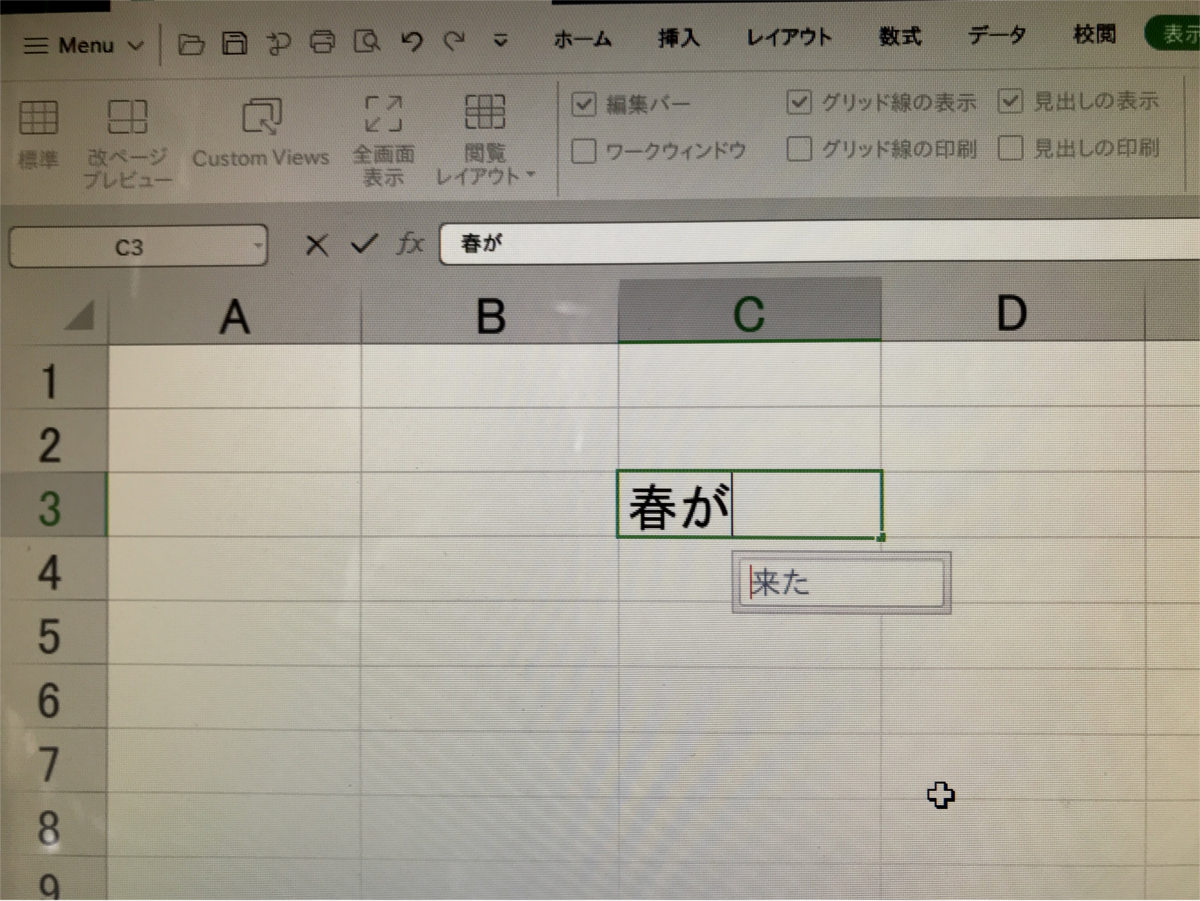
惜しいのは日本語入力の時、インライン入力できないこと。
しかし、この変換ウィンドウが遠く離れたところに出る訳でもなく、入力しているすぐ横に出てくれるので自分ではそれほど気にもなりません。
まだ少し使ってみただけですが、実際に使ってみた感想は、何とかMS-Officeの代わりとして使えるのでは?。
MS OfficeのExcelに相当する 「WPS Spreadsheets」で簡単なシートを作ってみました。これまで使っていたLibre Office よりMS Officeには近い感じで、リボンタイプのメニューも感じが似ています。
操作性もMS Officeにかなり近く、と、言うより本家本元のMS-Office より分かりやすいくらいで、操作は自然に覚えられそうです。
WPS Spreadsheets のメニュー








メニューの分類体系をみてもかなりMS-Officeとの互換性が感じられます。Libre Office と比べると、こちらの方が機能的にも上位のように思えます。
このメニューは4つのアプリで共通しているようなので結構使いやすそうです。
これがLinux版だけ無料というのも不思議な気がしますが、ありがたい事です。
現在メインで使っているMacbook Proは未だにMojaveで動いています。最新OSのCatalina に上げたいところなのですが、悲しい事にMacbook Proに入っているOfficeはOffice2011 。
32bitアプリなので、32bitソフトは使えなくなったCatalina では動かなくなってしまいます。そんな事からOSのバージョンアップは未だ出来ずにいます。
といっても、Catalinaは未だ不安定でバグがかなり残っていると聞いていますから、あまり急ぐことも無いのかもしれません。
